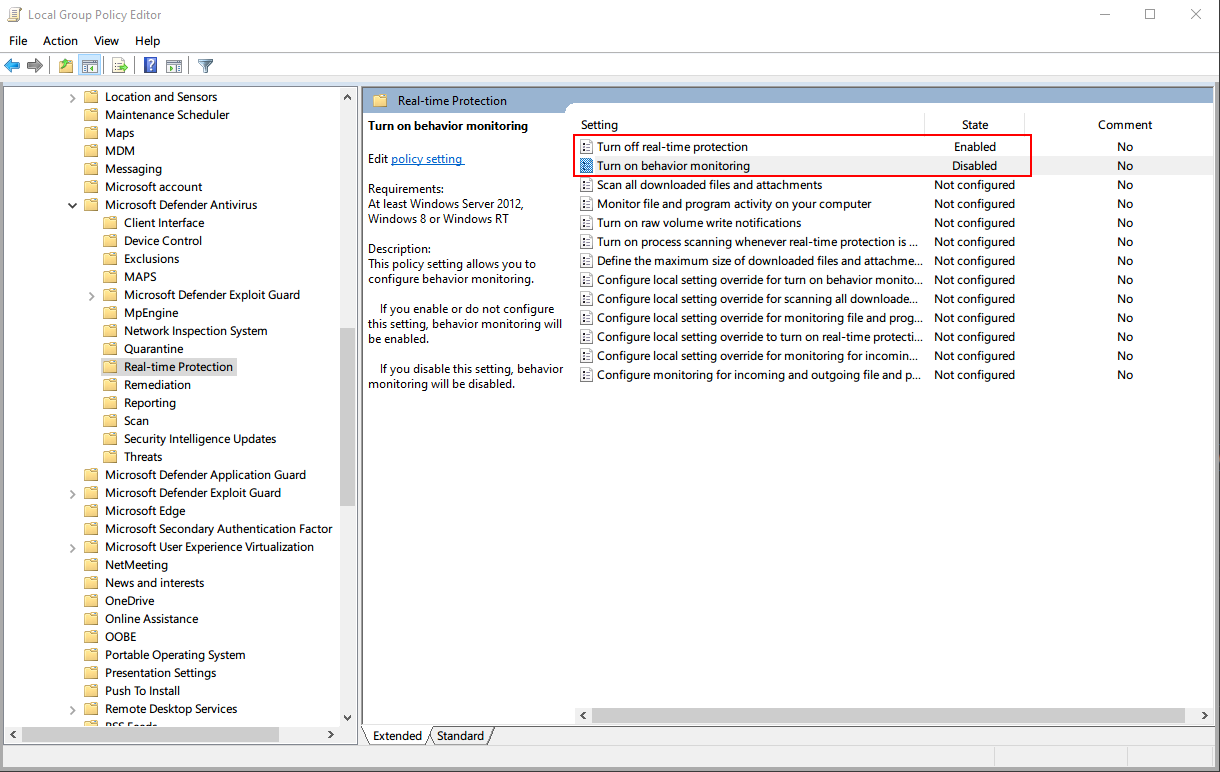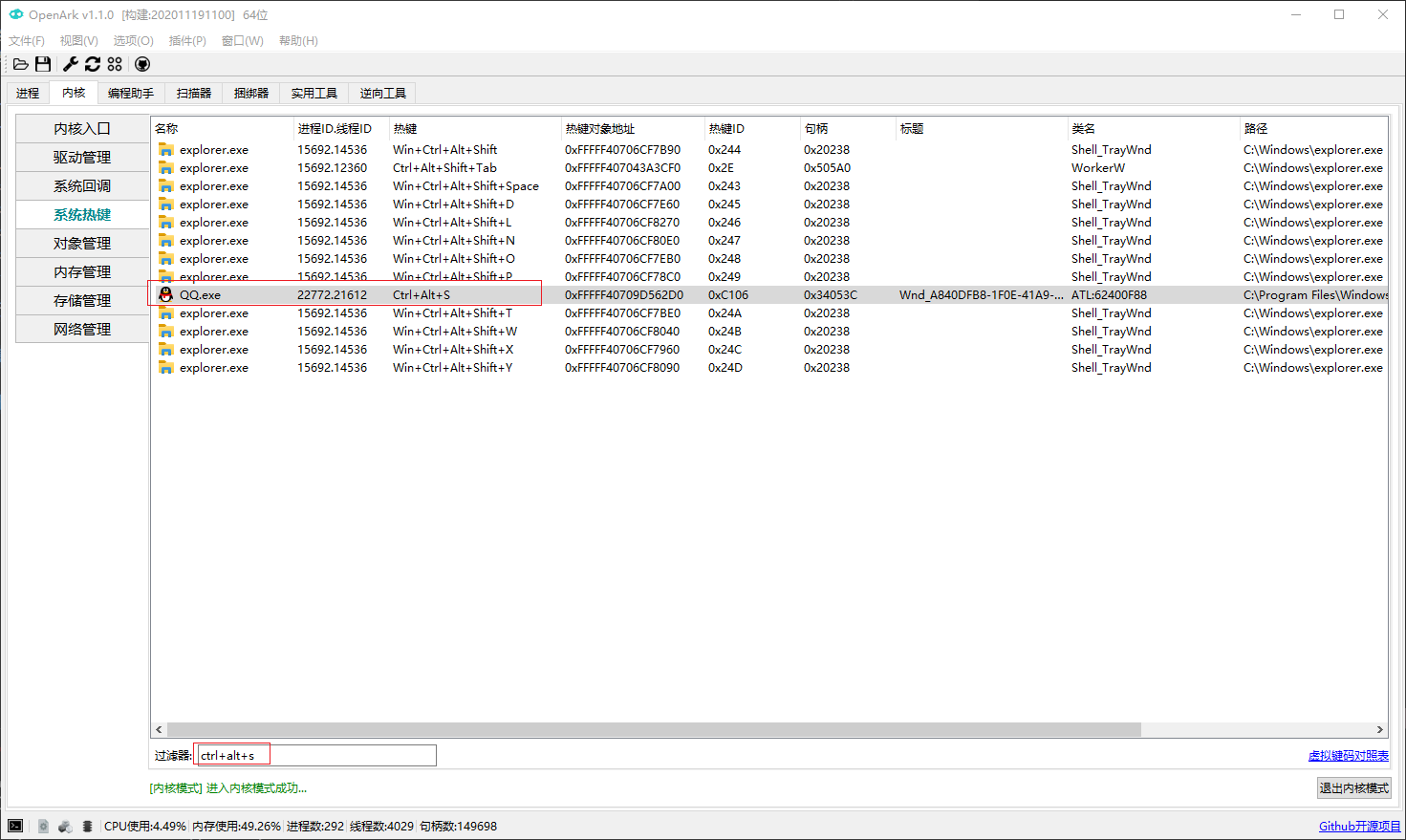Windows 使用技巧
本文最后更新于:2023年7月10日 下午
快捷键
系统
Win-E:打开系统文件浏览器Win-Tab:打开程序网格面板,类似于C-Tab,但默认不会切换,而是展开全屏面板选择一个正在运行的程序切换过去Win-R:打开运行Win-S:搜索任何东西Win-A:展开右侧通知面板C-Tab:切换程序CS-Esc:打开任务管理器C-F:在当前页内容中搜索关键字Enter:下一个匹配关键字S-Enter:上一个匹配关键字
非常见
C-空格:切换半角/全角标点符号C-.:切换中英文标点符号(隐藏的很深。。。)Win-长按: 显示快捷键指南Win-Top: 最大化Win-Down: 最小化Win-Left: 左侧贴靠Win-Left: 右侧贴靠
删除系统快捷键
以下输入法会影响到 IDE 使用,需要禁用
- 系统
- 输入法
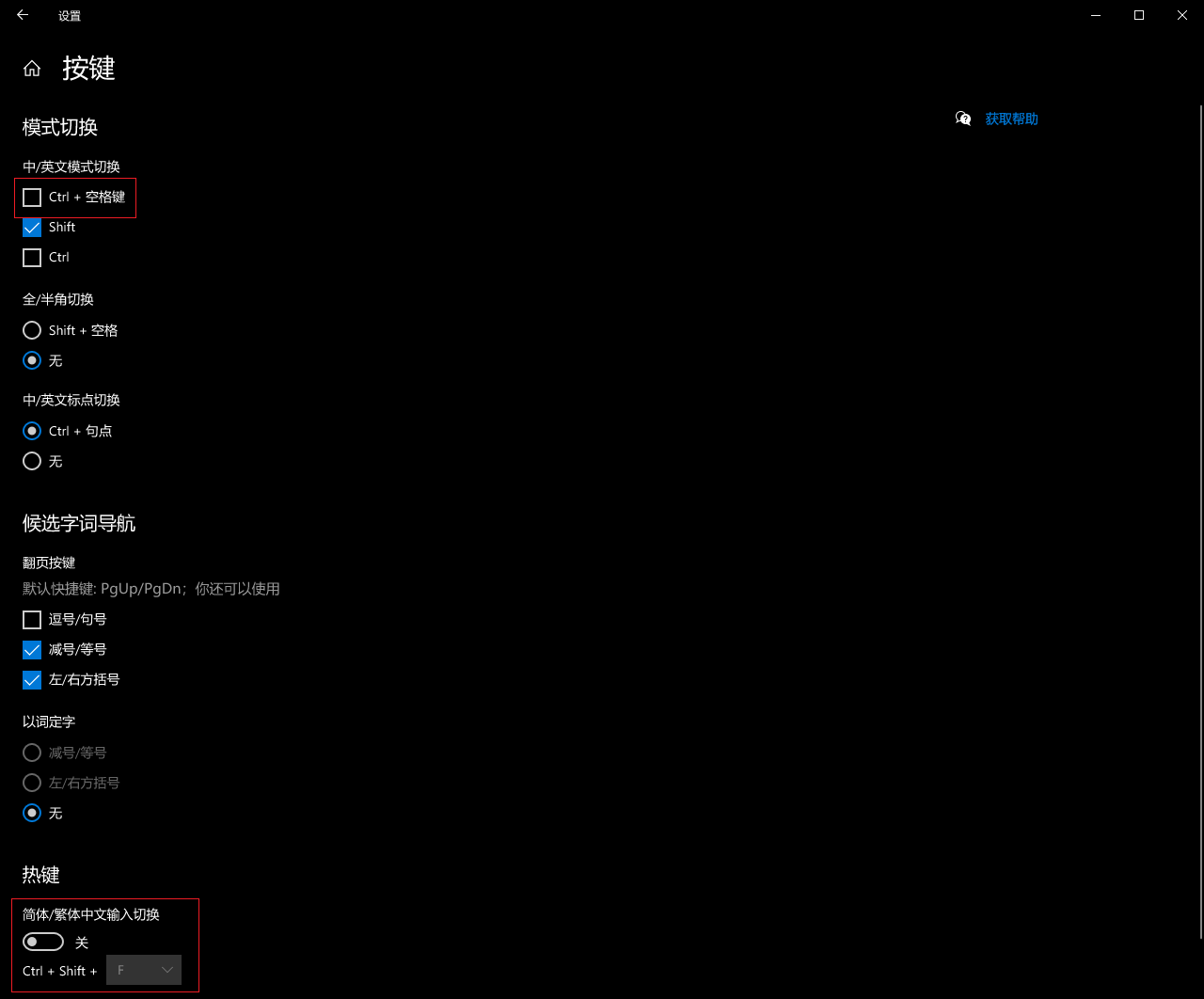
CS-F: 输入法简繁体切换C-空格: 中英文切换 – 请注意,还必须禁用Use previous version of Microsoft Pinyin
- 输入法
- QQ
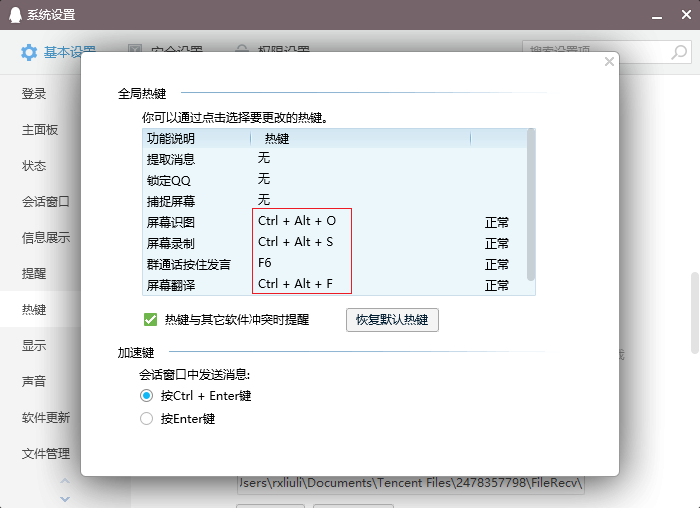
CA-S: 屏幕录制CA-O: 屏幕识图F6: 群通话按住发言CA-F: 屏幕翻译
建议使用 OpenArk 查找快捷键占用的问题
高级功能
定时关机
使用以下命令会在指定时间后关机
1 | |
例如以下命令指的是在 1h 后关机
1 | |
参考: 百度 win10 怎么定时关机?
PowerToys 使用
PowerRename
批量替换文件名,支持正则模式替换,真的超级超级强大!
例如 .*(\d+).* 替换为 [Snow-Raws] オッドタクシー 第$1話 (BD 1920x1080 HEVC-YUV420P10 FLACx2),实在是过于牛逼!
键盘映射
两种模式
- 单个键映射,引入将
Ctrl与Caps Lock键交换 - 快捷键映射,可以指定目标程序
使用场景
Snipaste 的内置快捷键 CS-Z 是撤销全部,但一般的习惯是反向撤销,这里便可以通过 PowerToys 进行映射。
Windows 为当前用户添加开机自启项
每次打开电脑,开机之后总是要启动 Chrome 浏览器等一些常用应用,而常用应用中有的有开机自启的选项,有些则没有。每次打开都是重复性的操作,真是不厌其烦。。。
下面是 Windows 当前用户的自启动目录的路径
1 | |
我们可以为想要自启动的程序创建一个快捷方式,然后将快捷方式放到这个目录下就可以啦
然而,直接放快捷方式太多的话管理起来可能会是个麻烦,所以我们可以使用脚本,下面给出两种脚本示例
ahk 脚本
1
2; 开机自启 Chrome 浏览器
Run Chromecmd 脚本
1
2rem 开机自启 Chrome 浏览器
start chrome
cmd 命令提示符工具文件所在路径?
1 | |
隐藏桌面系统图标
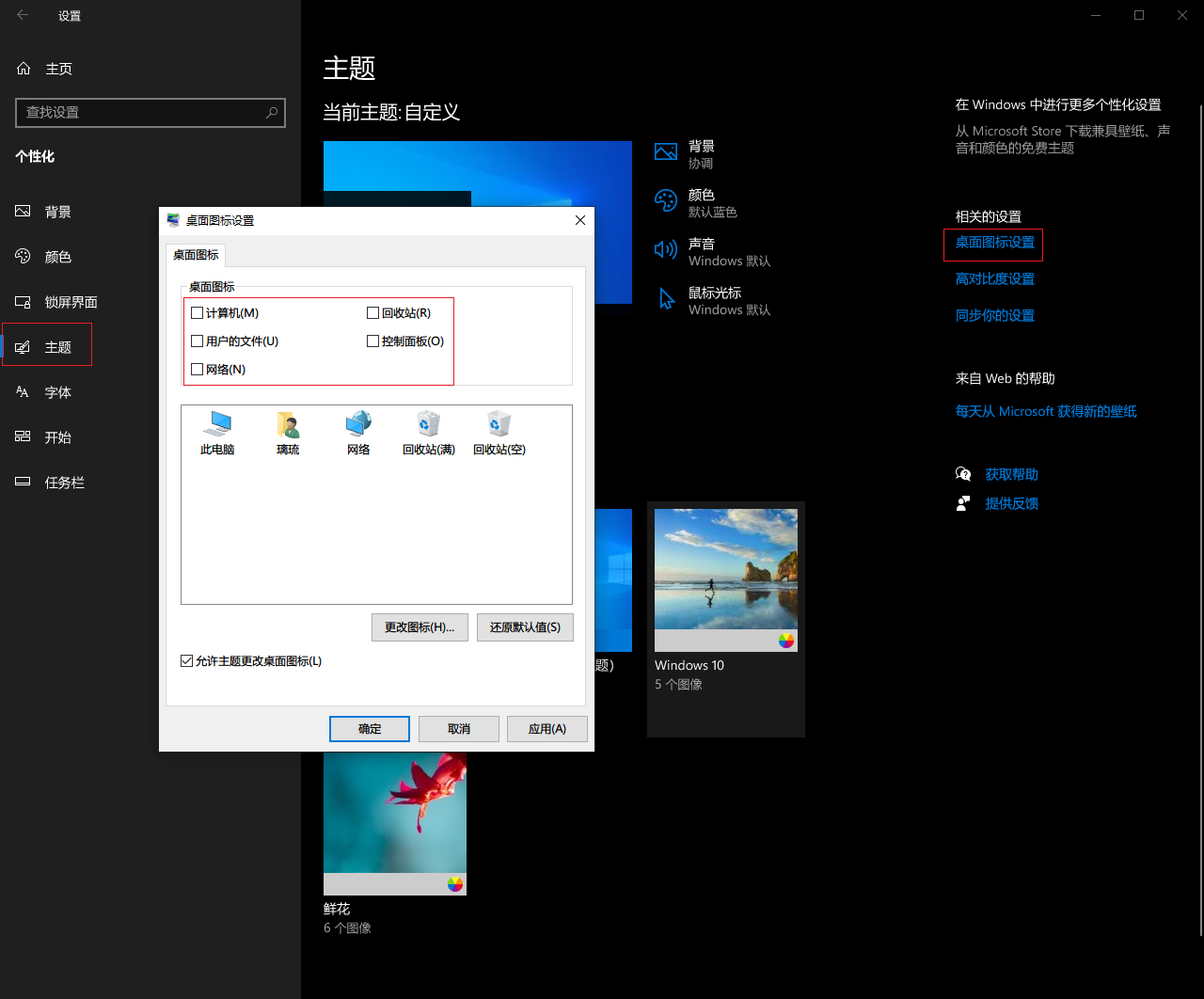
参考:显示或隐藏回收站
SSR 存在时无法打开 Microsoft Store 等 UWP 应用
今天突然发现打不开 Microsoft Store,一直卡在请求界面。因为之前遇到过几次打不开 Microsoft Store 的情况,所以知道大概率又是代理的问题。查了下资料,终于彻底(存疑)解决了这个问题。
原因
UWP 有沙箱的安全机制,无法连接到 127.0.0.1
解决方法
为所有 UWP 应用单独设置代理,以管理员身份启动 PowerShell(win+x 后按 a)后运行下列命令:
1 | |
使用 ~/.bashrc 配置命令行别名
有时候一个常用命令太长,就需要配置别名,例如可以将 pnpm 配置为 p,以下是一些常用的别名
1 | |
修改完 source .bashrc 刷新一下即可。
OneDrive 无法从 Windows Explorer 中打开
验证有效的方法,完全卸载 OneDrive 然后重新安装即可。
后续又再次出现了,目前的方法是将 OneDrive 驱动器从侧边栏删除,并将本地 OneDrive 目录固定到快速访问替代它。
删除方法
- 使用 win+r 输入 regedit 进入注册表
- 进入目录 Computer\HKEY_CLASSES_ROOT\CLSID
- 在当前目录 ctrl+f 查找 OneDrive
- 修改
System.IsPinnedToNameSpaceTree的值为 0
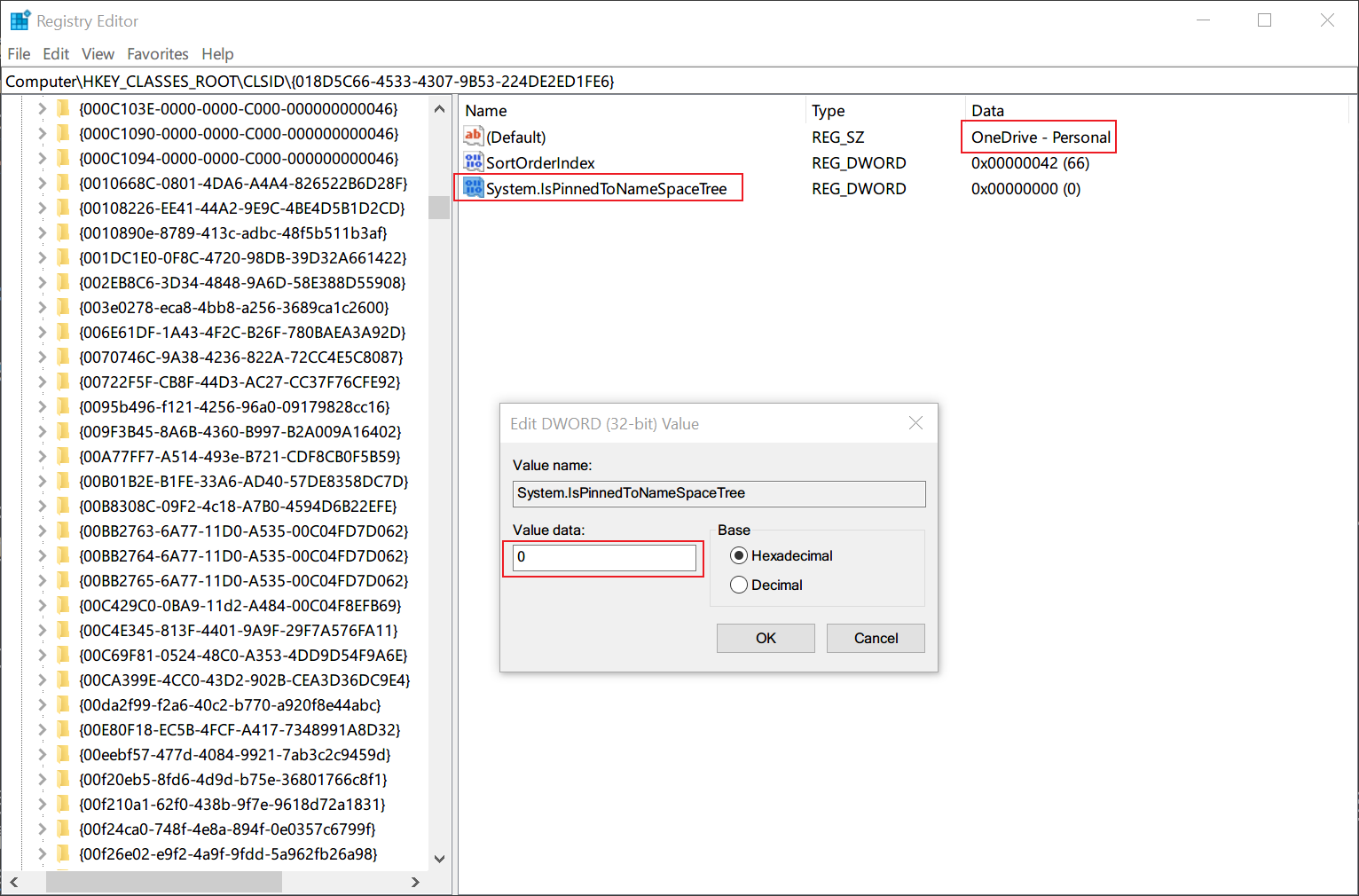
开发
设置正确的开发所需网络环境
事物的价值取决于被需要的程度
场景
在国内网络环境中,开发是一件比较痛苦的事情,尤其是各种依赖,包括但不限于 Linux 包、NPM、GitHub、Maven 等等,都慢的让人心态爆炸。
你可能已经遇到过很多次下面这种问题了
- 依赖无法安装,卡到最后一点点
- 某些依赖(例如 node-sass/electron/sharp 等)会在
postinstall阶段从 GitHub 下载二进制文件,但一直下载不下来
解决方案
- 购买一个代理服务,参考:DuyaoSS - 机场测速和简介 [SS/SSR/V2Ray] 【联通】更新中
- 使用 SSR 配置代理,Windows 的下载链接:https://github.com/HMBSbige/ShadowsocksR-Windows(选择 win64 下载)
- 使用 Proxifier 透明代理客户端,它能从系统级别强制让程序走代理,目前支持 win/mac,官网:http://www.proxifier.com/
- 配置 Proxifier 使 nodejs 的所有 http 请求都走代理
- 自定义 DNS:使用世界上最好的 1.1.1.1 代替默认的 DNS(可选)
下面是 gif 演示
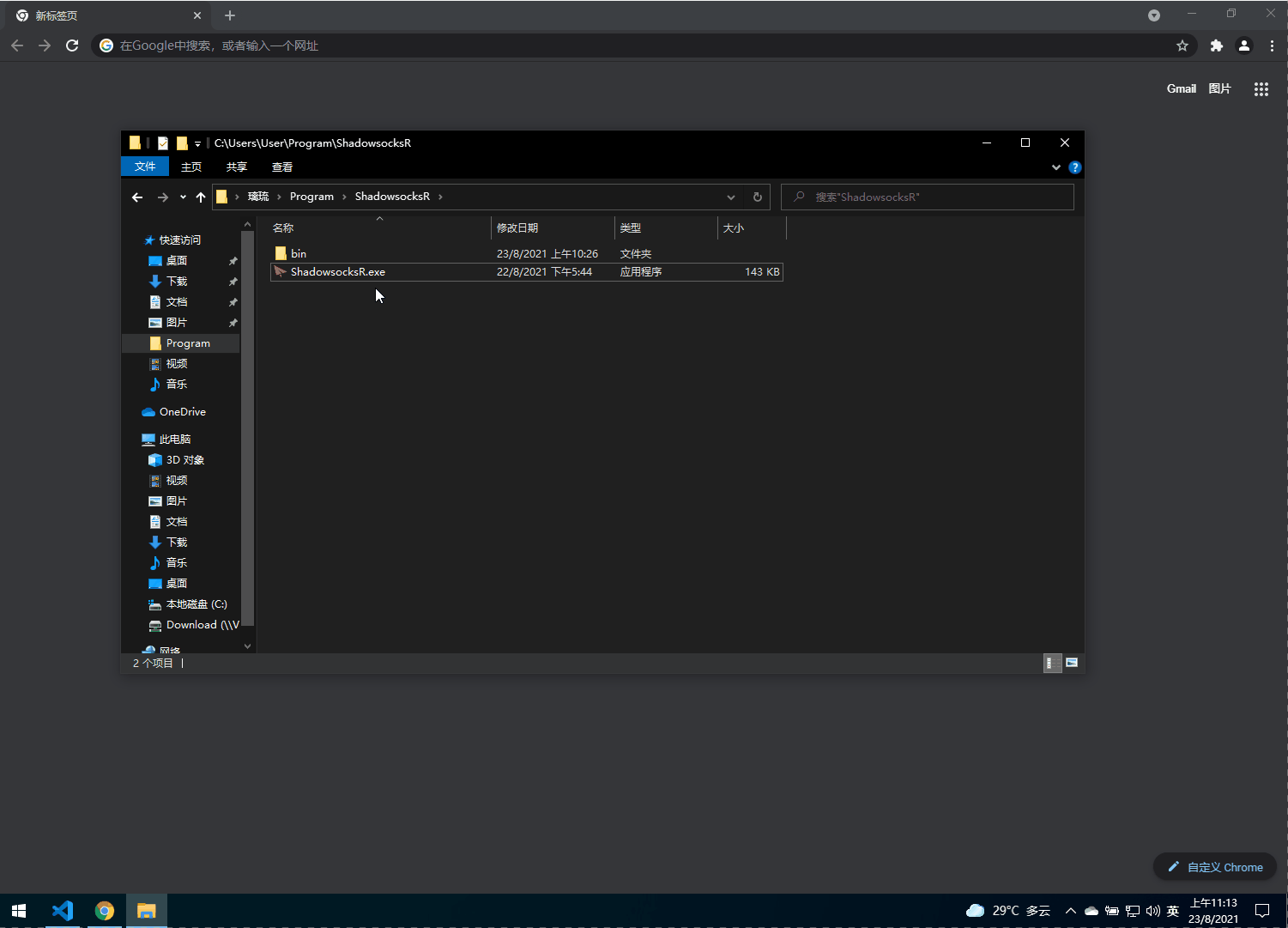
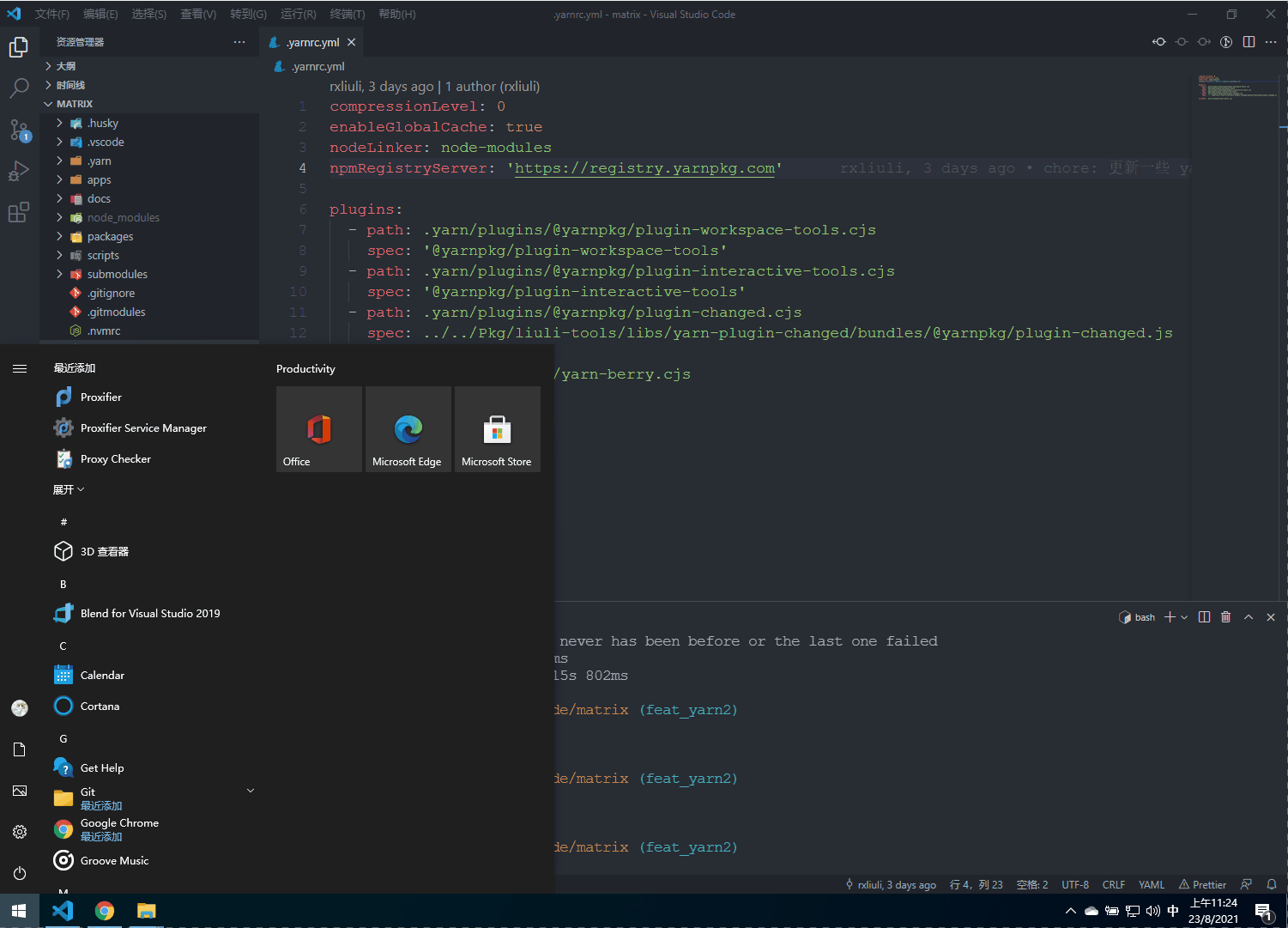
代理服务的稳定和价格只能二选其一,速度不是核心因素,因为大多数代理服务的速度都能够满足常用需求(例如 youtube 观看视频流畅),再提高会出现边际效应。
使用 ShadowsocksR 时偶尔会出现端口错误
错误信息
1 | |
解决方案
1 | |
参考: https://github.com/shadowsocks/shadowsocks-windows/issues/3187
下载 windows 10 镜像
有时候需要在虚拟机中测试,而微软官方提供了封装好的虚拟机镜像,包括流行的 VMWare/Hyper-V/VirtualBox/Parallels。
安装 Build Tools for Visual Studio 2019
主要是处理一些二进制依赖,例如 imagemin-pngquant
解决方案 1
在管理员模式下运行以下命令
1 | |
参考: https://github.com/antvis/L7/issues/101,吾辈使用这种方法没有安装成功
解决方案 2
- 从 这里 下载 Build Tools for Visual Studio 2019 安装器
- 在 tab 可用 下选择 Visual Studio 生成工具 2019 => 使用 C++ 的桌面开发 安装
没有应用商店的情况下安装 Windows Terminal
- 下载 WindowsTerminal 和 Microsoft.VCLibs.Desktop
- 使用 Add-Package 安装即可
nodejs 执行程序错误
1 | |
禁用掉 windows defender,如果希望永久禁用,可以使用组策略。win+r 输入 gpedit.msc 进入,然后 Administrative templates > Windows components > Microsoft Defender Antivirus > Real-time protection,设置以下两项
- Enable
Turn off real-time protection: 关闭实时保护 - Disable
Turn on behavior monitoring: 开启行为监控